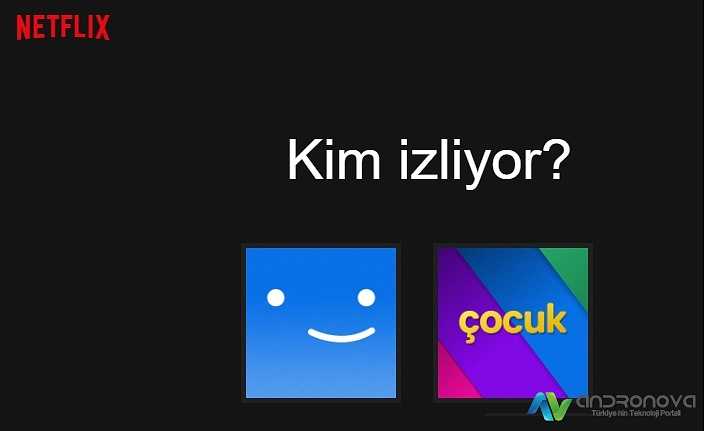Huawei ekran görüntüsü alma tüm telefon modelleri için geçerlidir. Kunucle Sense kullanılarak, tuşlarla ve ekrana dokunarak görüntü nasıl alınır resimle gösterdik.


Teknolojinin gelişmesi ile günümüzde birçok telefonlar icat edilmekte. Bu telefonlar hayatımızı oldukça kolaylaştırmakta. Bu telefonlarda bazen ekran görüntüsü alma işlemi gerekebiliyor. Bu durumda kullanıcılar nasıl ekran görüntüsü alınabileceğini araştırıyor.
Huawei telefonlarda ekran görüntüsü almanın iki yolu var ilki telefon tuşları ile görüntü alma, ikincisi ise telefonda bulunan “Kunucle-Sense” özelliğini kullanarak ekran görüntüsü alma işlemidir.
Telefon Tuşları ile Huawei Ekran Görüntüsü Alma
Tuşları kullanarak ekran görüntüsü almak için yapmanız gereken “Ses azaltma” tuşu ile “Güç düğmesi” birlikte basılı tutarak, 1 – 2 saniye bekledikten sonra flaş sesinin gelmesini beklemektir. Flaş sesi geldikten sonra işlem tamamlanmış olacaktır. Görüntü galeriye kaydedilmiş olacaktır. Bu şekilde kolaylıkla ekran görüntüsü alabilirsiniz.
Tuşsuz ekrana tıklayarak Huawei ekran görüntüsünü alma;


- Tüm ekran görüntüsü almak için ekrana parmağınızla 2 kez tıklayınız.
- Belli bir ekran görüntüsü almak için parmağı ilgili alanda dolaştırın. Örnek yuvarlak veya kara şeklinde…
- Ekran videosu için 2 parmakla ekrana tıklayınız. Videoyu durdurmak içinde yine ekrana 2 kez dokunulacak.
- Kayan ekran görüntüsünü almanız içinde parmakla ekrana tıklayıp s çizin.
“Huawai P30, Pro, Mate 20 Pro, Huawei P20, Pro, P20 Lite, P Smart, Mate 20 Lite, Huawei Y6 Y7 ve dahası.”

Huawei Knucle Sense Özelliği ile Ekran Görüntüsü Alma
Huawei yeni model telefonlarda bulunan “Knucle-sense” özelliği ile ekran görüntüsü almak oldukça kolay. Yapmanız gereken görüntüsünü almak istediğiniz resim ekranda iken, parmağınızın eklem bölgesi ile iki kere ekrana tıklamaktır. Ayrıca görüntüsünü için yine parmağınızda bulunan eklem bölgesi ile yuvarlak çizerek istediğiniz bölümün görüntüsünü alabilirsiniz.
K.Sense açmak için ‘Ayarları’ açın, ‘Akıllı yardıma’ girin. Son yer ‘Daha fazlaya’ ile bu özelliği aktif ediniz.
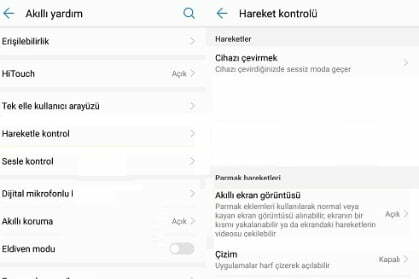
Huawei Ekran Görüntüsü Alma Rehberi
Ekran görüntüsü alma, Huawei cihazlarının günlük kullanımında oldukça yaygın bir işlemdir. Ekran görüntüsü, ekranınızdaki önemli bilgileri, mesajları veya paylaşmak istediğiniz içerikleri yakalamanıza olanak tanır. Huawei cihazlarında ekran görüntüsü alma yöntemleri oldukça basittir ve bu rehberde size bu işlemi nasıl yapacağınızı adım adım açıklayacağım.


1. Standart Yöntem:
Huawei cihazlarında ekran görüntüsü almanın en basit yolu, cihazınızdaki fiziksel tuş kombinasyonunu kullanmaktır. Aşağıdaki adımları takip edebilirsiniz:
a. Yakalamak istediğiniz ekranı açın. b. Ses açma tuşu ve güç düğmesine aynı anda basın ve basılı tutun. c. Ekranın üst tarafında bir deklanşör sesi duyacak ve ekran görüntüsü yakalanacaktır.
Ekran görüntüsü yakalandığında, bildirim çubuğunda veya Galeri uygulamasında saklanır.
2. Parmak İzi Gestürlerini Kullanma:
Bazı Huawei cihazlarında parmak izi okuyucusunu ekran görüntüsü alma için bir dokunmatik alan olarak kullanabilirsiniz. Bu özellik için aşağıdaki adımları takip edin:
a. Ayarlar uygulamasını açın. b. Akıllı Yardımcılar bölümüne gidin. c. Parmak izi gestürlerini bulun ve etkinleştirin. d. Ekran görüntüsü alma gestürünü seçin. e. Parmak izi okuyucusuna kaydırarak ekran görüntüsünü yakalayın.
3. Ekran Kaydı ve Daha Fazla Seçenek:
Huawei cihazlarında ekran görüntüsü alma yetenekleri geniş bir yelpazeye sahiptir. Bazı cihazlarda “Ekran Kaydı” özelliği bulunur. Bu özellikle ekran görüntüsüne ek olarak video kaydı da yapmanıza olanak tanır. Ekran kaydı için aşağıdaki adımları izleyebilirsiniz:
a. Bildirim çubuğunu açın. b. Ekran Kaydı simgesine dokunun. c. Kaydı başlatmak için kayıt düğmesine dokunun. d. Kaydı durdurmak için bildirim çubuğundaki kayıt simgesine dokunun. e. Kayıtlarınızı Galeri uygulamasında bulabilirsiniz.
Huawei cihazlarında ekran görüntüsü alma işlemi oldukça basit ve kullanıcı dostu bir şekilde tasarlanmıştır. Yukarıda verilen yöntemlerle ekran görüntülerini kolayca yakalayabilir ve paylaşabilirsiniz. Cihazınıza ve kullanıcı arayüzüne bağlı olarak bazı farklılıklar olabilir, bu nedenle cihazınızın kullanım kılavuzunu incelemek her zaman faydalı olacaktır.
Huawei Ekran Görüntüsü Alma Uygulaması
Android cihazlarının yaygın bir özelliği olan ekran görüntüsü alma, işleri daha kolay hale getirebilir. Ancak Android’in standart ekran görüntüsü alma işlevi sınırlıdır ve bazen kullanıcıların daha fazla kontrol ve özellik arayışına girmelerine neden olabilir. İşte bu noktada, Android ekran görüntüsü alma uygulamaları devreye girer.
- Screenshot Easy: Screenshot Easy, kullanıcıların ekran görüntülerini kolayca yakalamalarına olanak tanır. Uygulama, bir dizi özelliğe sahiptir, örneğin, zamanlayıcı, düzenleme araçları ve görüntü kalitesi ayarları. Ayrıca, ekran görüntülerini kolayca paylaşmanıza ve yönetmenize olanak tanır.
- Screen Master: Screen Master, kullanıcıların ekran görüntüsü alırken daha fazla kontrol sahibi olmalarını sağlar. Özellikle video ekran kaydı ve kaydedilen ekran görüntülerini düzenleme konularında oldukça iyidir. Ayrıca, birçok özelleştirme seçeneği sunar.
- Super Screenshot: Super Screenshot, temel ekran görüntüsü alma işlevini daha da geliştirmek için bazı özel araçlar sunar. Bunlar arasında resim çizme, yazı ekleme ve diğer düzenleme seçenekleri bulunur. Ayrıca, ekran görüntülerini kolayca düzenleyebilir ve paylaşabilirsiniz.
- AZ Screen Recorder: AZ Screen Recorder, ekran kaydı yapma yeteneği ile tanınır. Ancak aynı zamanda ekran görüntüsü alma işlevine sahiptir. Kullanıcılar, bu uygulama ile ekran görüntülerini yakalayabilir ve aynı anda ekran kaydı yapabilirler.
- Screen Capture: Screen Capture, basit ve kullanıcı dostu bir ekran görüntüsü alma uygulamasıdır. Uygulama, temel ekran görüntüsü alma işlevlerini sunar ve kullanıcıların hızlıca ekran görüntüleri yakalamalarına olanak tanır.
- LongShot: LongShot, uzun ekran görüntüleri almanıza yardımcı olur. Özellikle web sayfalarını veya uzun metinleri kaydetmek için kullanışlıdır. Uygulama, ekranın farklı bölümlerini bir araya getirerek uzun ekran görüntüleri oluşturmanıza olanak tanır.
- Screenit – Screenshot App: Screenit, kullanıcıların ekran görüntülerini özelleştirmelerine ve düzenlemelerine olanak tanır. Düzenleme araçları, metin eklemek, şekiller çizmek ve diğer özellikler içerir.
- Screen Recorder & Video Recorder – XRecorder: XRecorder, ekran kaydı yapma yeteneği ile öne çıksa da, ekran görüntüsü alma özelliği de bulunur. Basit bir arayüz ve kullanımı kolay bir uygulama olan XRecorder, kullanıcıların hızlıca ekran görüntüleri yakalamalarına olanak tanır.
Bu kısımda, Android cihazınızdaki ekran görüntüsü alma işlemini kolaylaştırmak için kullanabileceğiniz en iyi uygulamaları inceledik. Hangi uygulamanın sizin için en uygun olduğunu belirlemek için ihtiyaçlarınıza ve tercihlerinize göre birini seçebilirsiniz. İster temel bir ekran görüntüsü alma uygulaması ister daha fazla özellik sunan bir uygulama arıyor olun, bu seçenekler Android cihazınızda işleri daha kolay hale getirecektir.
Not: Huawei ekran görüntüsü alma uygulaması olarak kullanmayı düşündüğünüz bir uygulama varsa, kullanmadan önce kesinlikle kullanıcı yorumlarına bakmanızı öneriyoruz.
Sonraki: Huawei uygulama gizleme